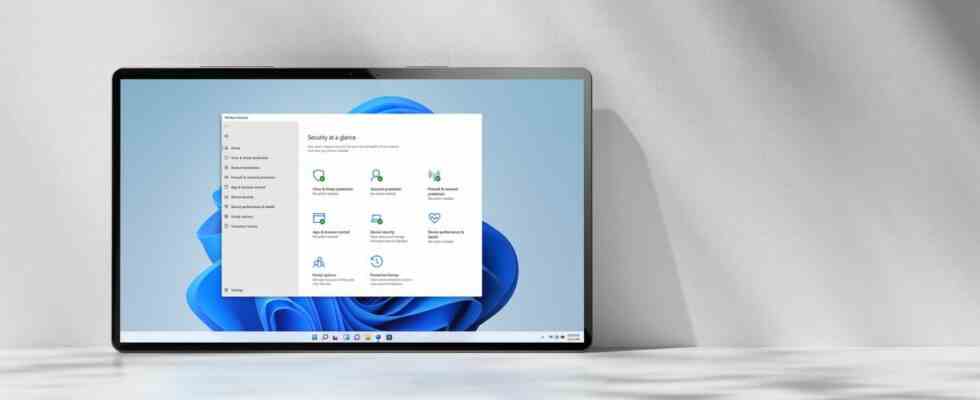Microsoft Defender est un outil de sécurité essentiel préinstallé sur le système d’exploitation Windows 11. La suite de sécurité est entièrement intégrée au système d’exploitation pour protéger votre système contre les logiciels malveillants, mais tout le monde ne l’aime pas. Préférez-vous installer un autre antivirus/anti-logiciel espion pour mettre Microsoft Defender à la trappe ? Nous avons deux options : désactiver temporairement le composant d’analyse en temps réel de la suite de sécurité ou désactiver l’ensemble de la suite à long terme en faveur d’une application concurrente.
Désactiver temporairement la protection antivirus en temps réel de Microsoft Defender
Si vous voulez un moyen relativement simple de désactiver le moteur d’analyse en temps réel de Microsoft Defender, nous vous proposons les étapes suivantes :
1. Cliquez sur le menu Démarrer et rechercher le Sécurité Windows application.
2. Une fois dans l’application Sécurité Windows, cliquez sur Protection contre les virus et menaces.
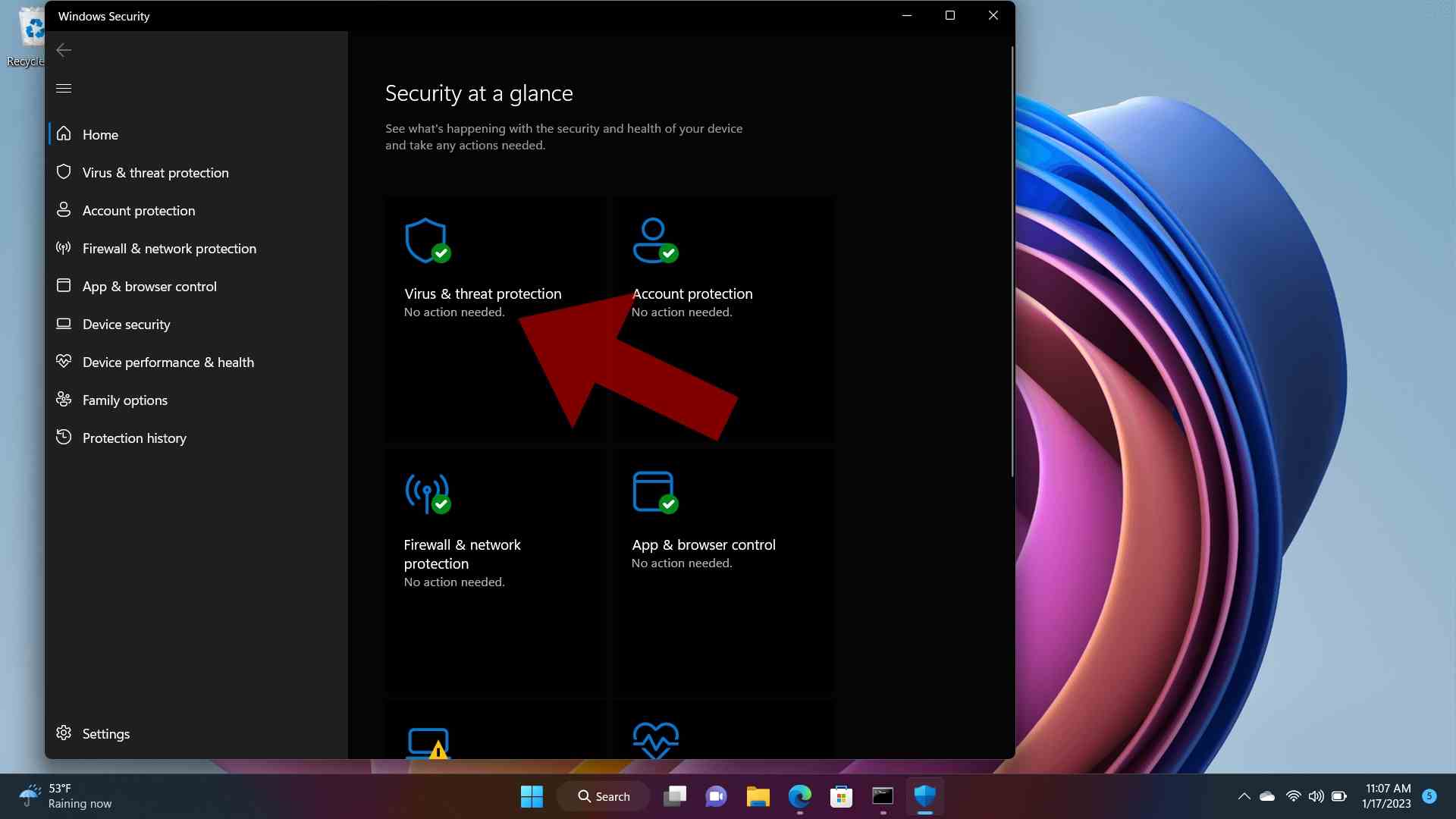
3. Sélectionnez Gérer les paramètres sous Virus et menaces et paramètres de protection.
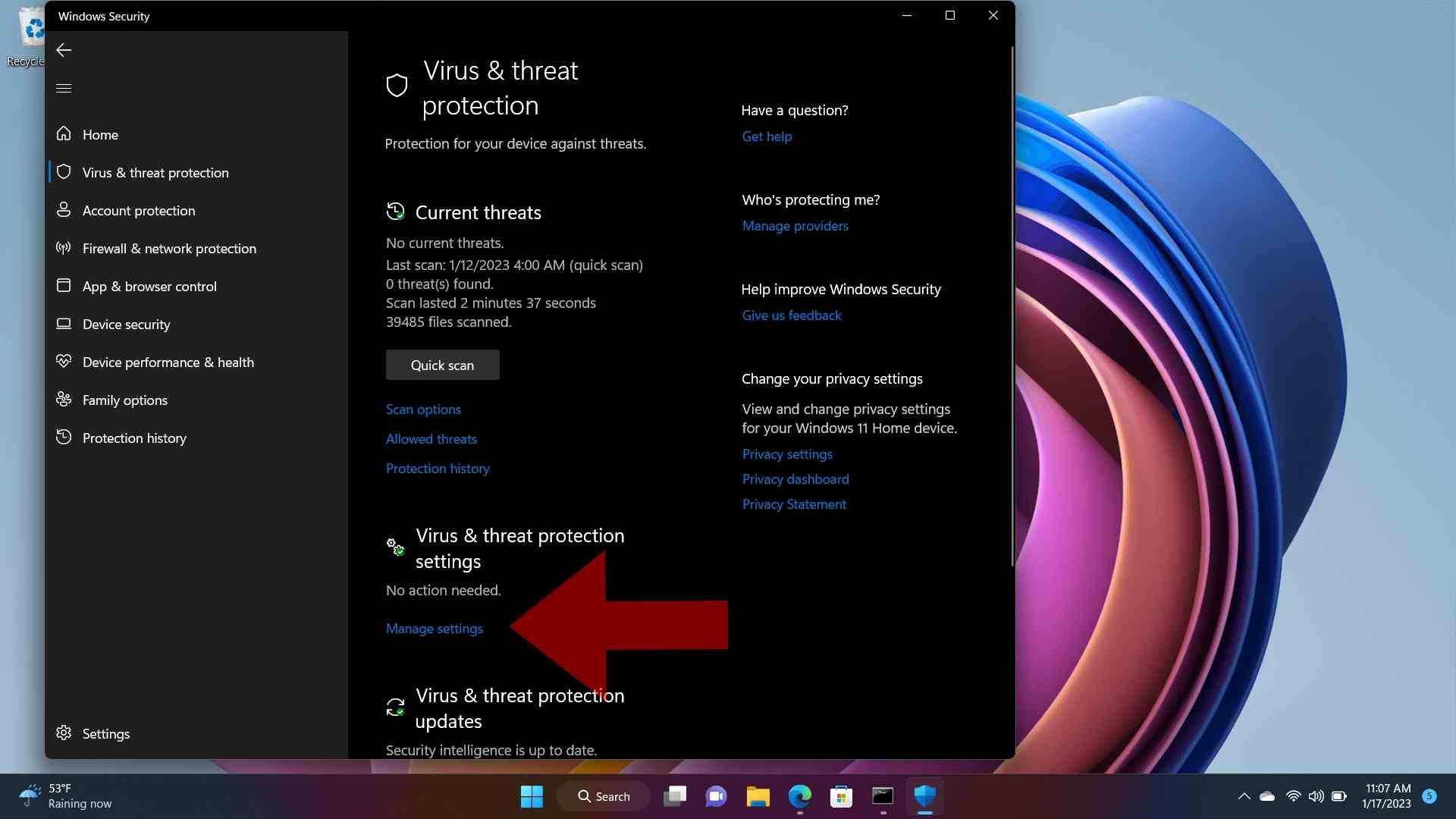
4. Vous verrez un bouton pour la protection en temps réel ; éteignez-le.
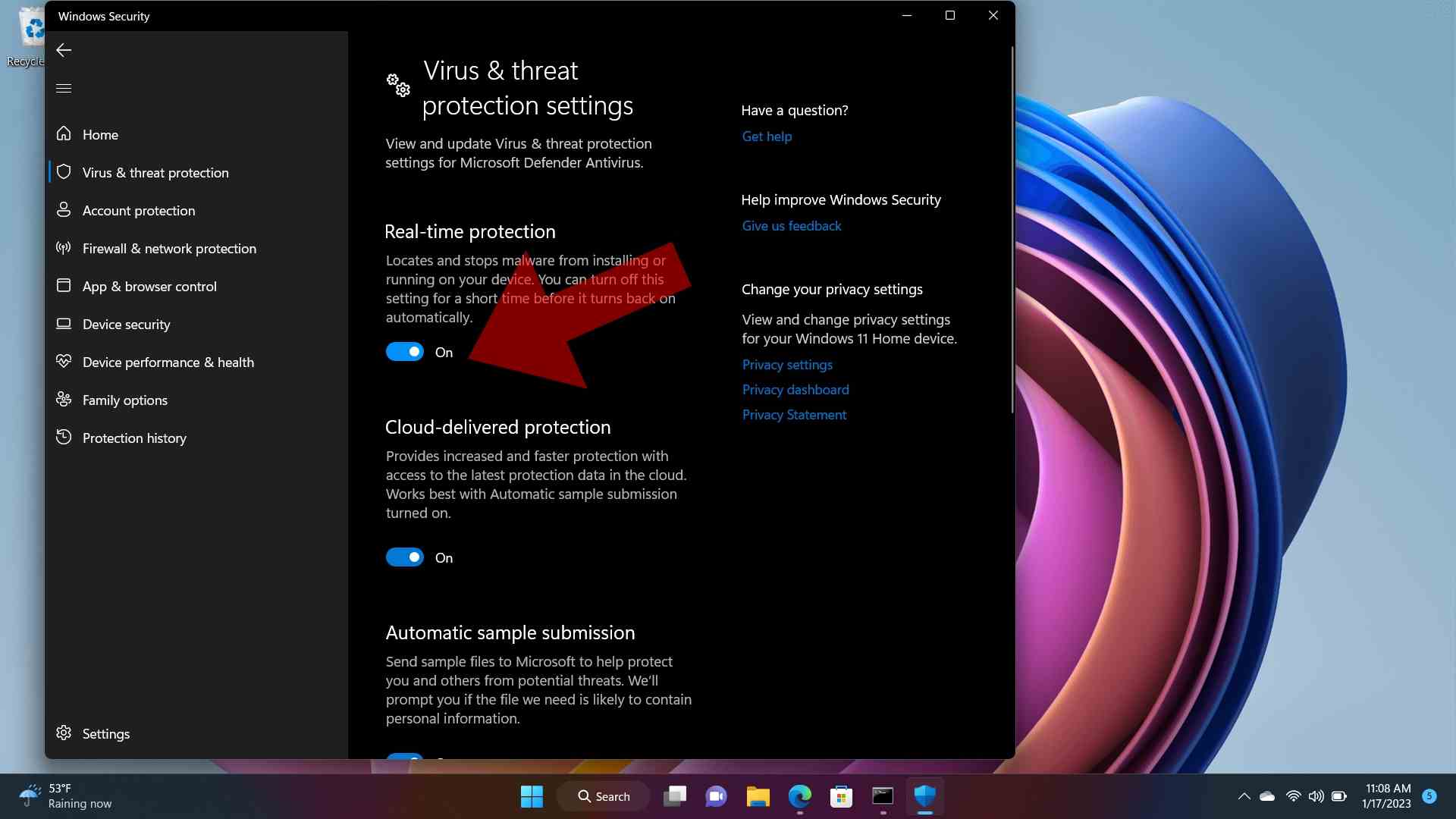
5. La désactivation de la protection en temps réel présentera un X rouge et un message d’avertissement indiquant que votre ordinateur est vulnérable aux attaques.
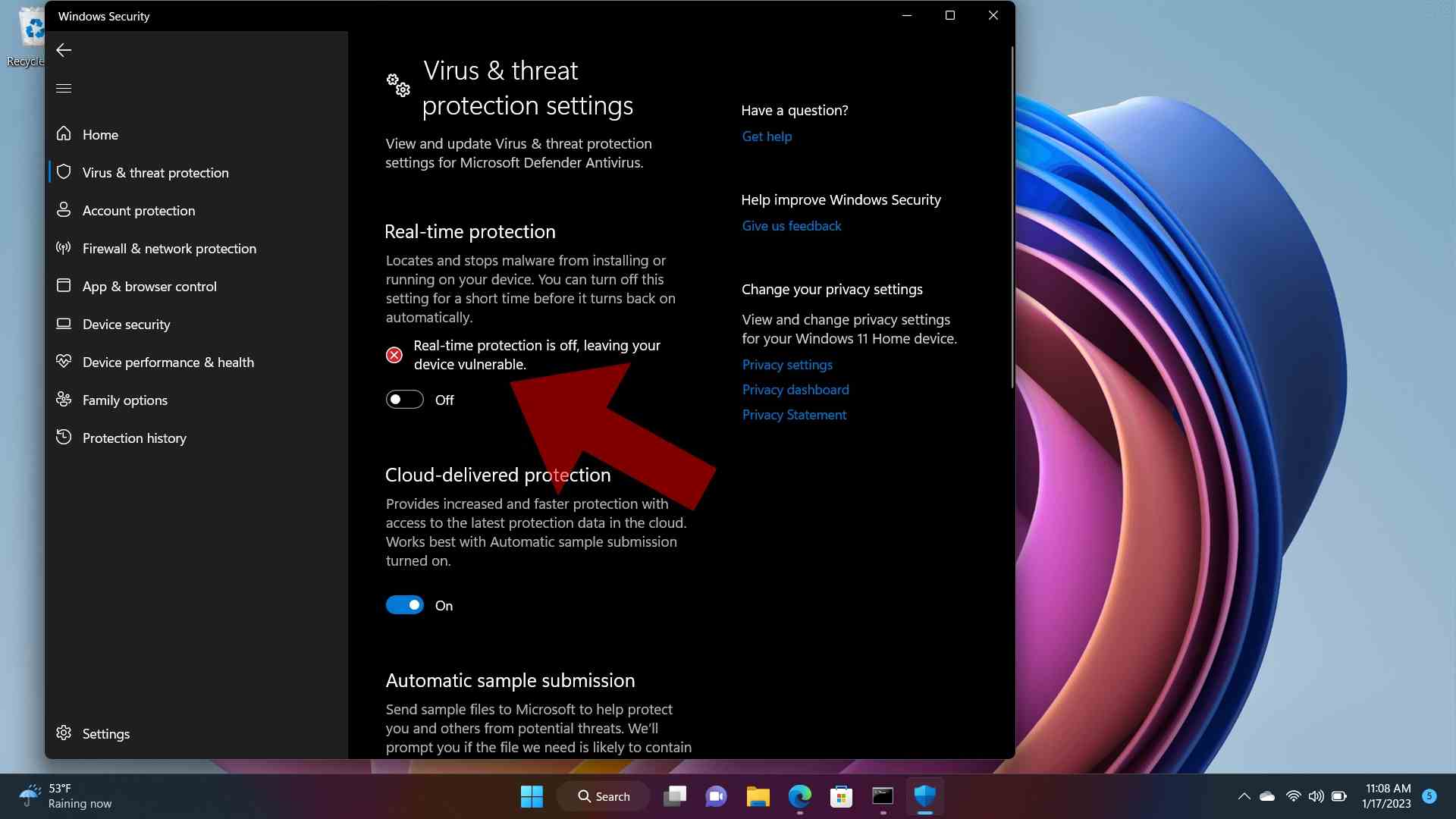
N’oubliez pas que cela ne désactive que temporairement la protection antivirus en temps réel. Microsoft avertit que les applications et les fichiers potentiellement dangereux téléchargés à partir d’Internet ne sont pas analysés lorsque la protection en temps réel est désactivée. Cependant, les analyses déjà programmées pour votre système se poursuivront sans relâche.
Désactiver Microsoft Defender en installant un autre programme antivirus
Il existe un autre moyen de désactiver Microsoft Defender une fois pour toutes, et pas seulement la fonction antivirus en temps réel. L’installation d’une suite de sécurité antivirus tierce mettra automatiquement Microsoft Defender en veilleuse.
utilisons AVG Antivirus Gratuit (s’ouvre dans un nouvel onglet) par exemple. Il s’agit d’une alternative gratuite et sans fioritures à Microsoft Defender qui existe depuis deux décennies. Bien que notre exemple utilise AVG Antivirus Free, l’installation de tout programme antivirus crédible aura le même effet en désactivant Microsoft Defender.
1. Installez votre logiciel antivirus préféré (dans ce cas, AVG Antivirus Gratuit). Cette action désactivera automatiquement Microsoft Defender.
2. Une fois votre logiciel installé, ouvrez l’application de sécurité Windows.
Vous devriez maintenant voir que Windows 11 reconnaît désormais AVG Antivirus (ou votre application antivirus préférée) protégeant votre ordinateur.
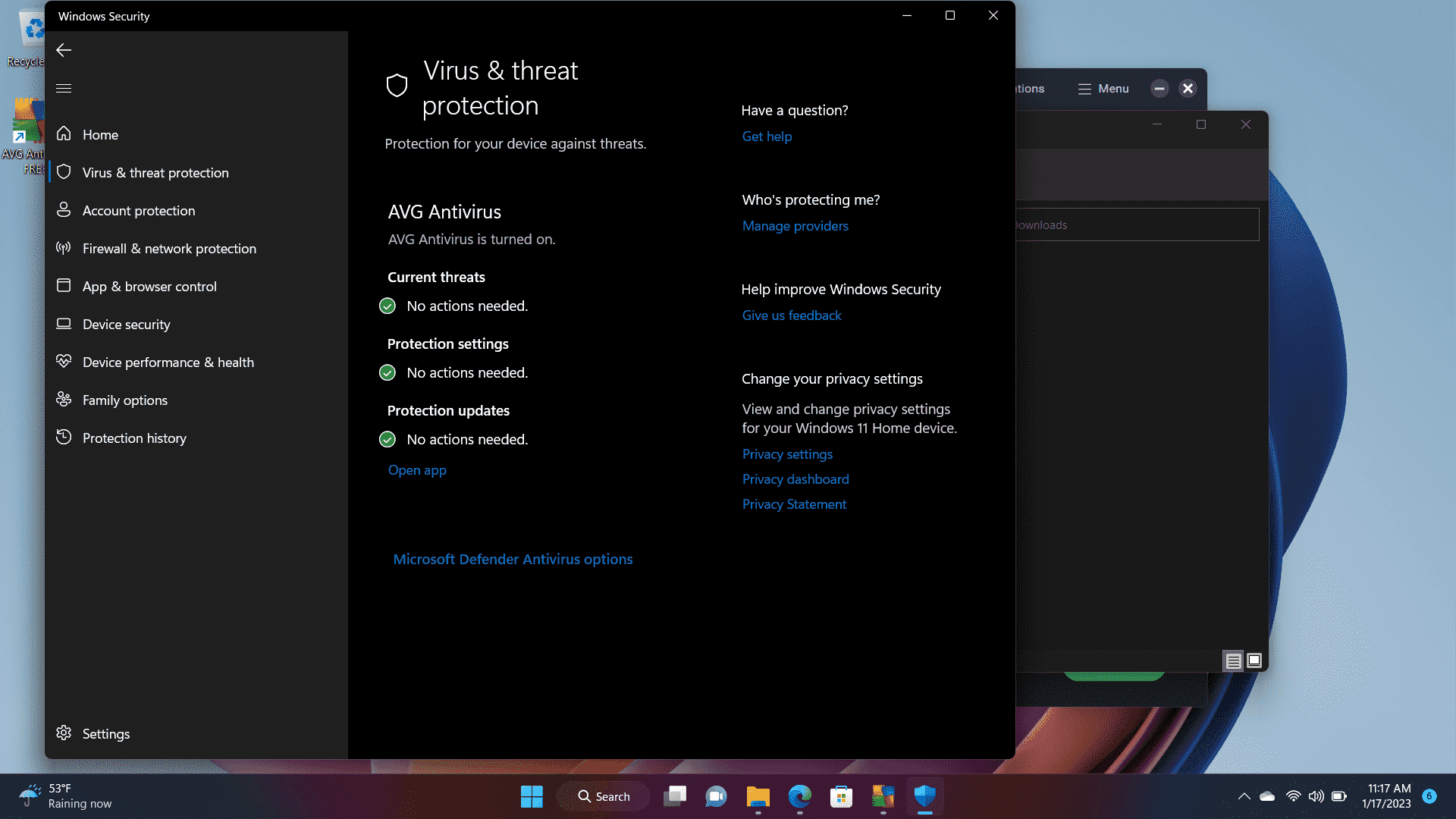
À ce stade, votre logiciel antivirus installé a un contrôle total sur l’analyse en temps réel et les analyses manuelles de votre ordinateur sans intervention de Microsoft Defender. Cependant, si vous souhaitez une protection accrue, vous pouvez cliquer sur les options de Microsoft Defender Antivirus.
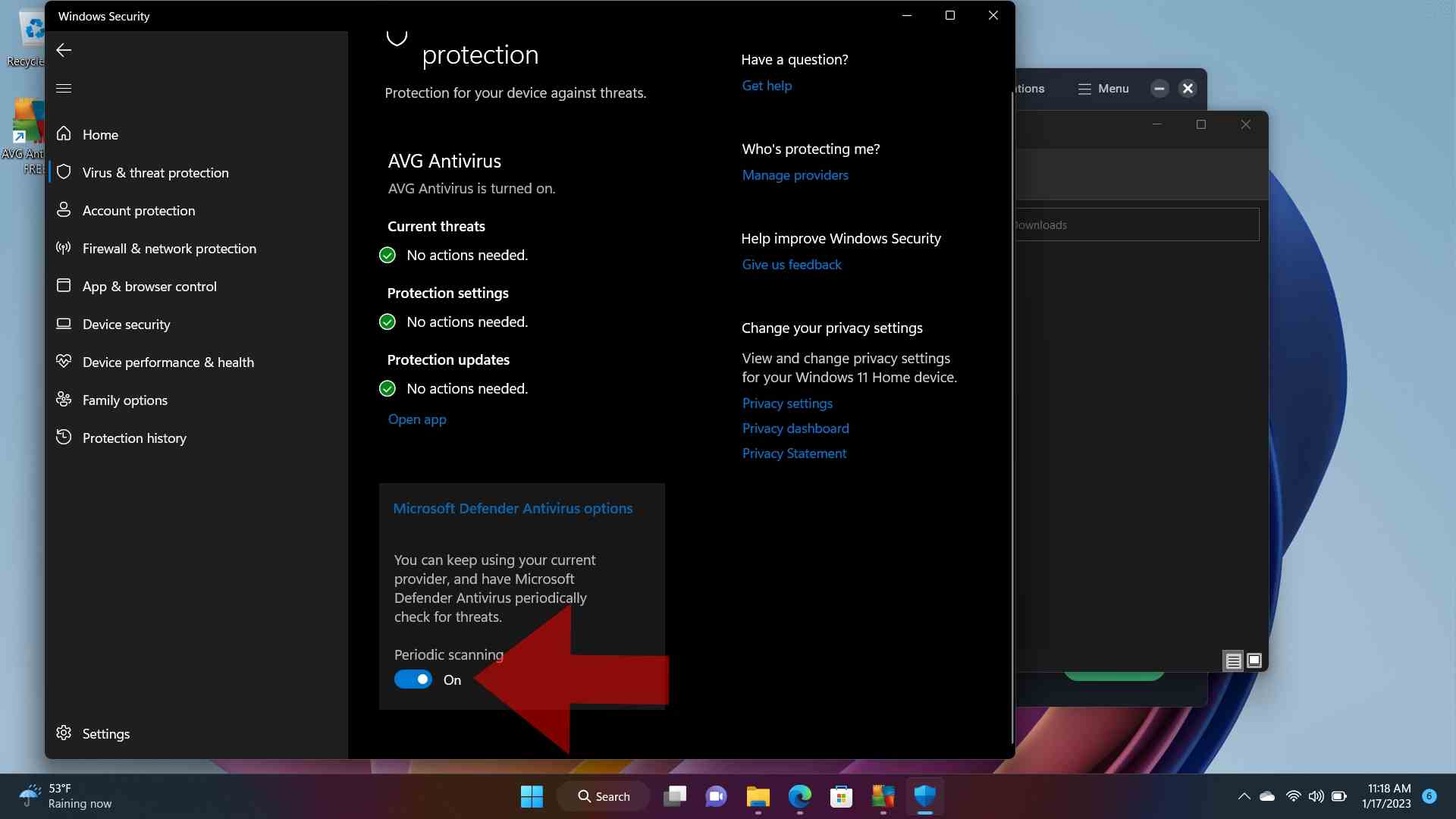
Ici, vous pouvez activer l’analyse périodique pour que le logiciel analyse occasionnellement les menaces en arrière-plan.
Nous devons avertir que, bien qu’il soit possible de désactiver Microsoft Defender à des degrés divers, il n’est pas conseillé (dans la plupart des cas) de fonctionner sans protection en temps réel sur un ordinateur connecté à Internet pendant une période prolongée.